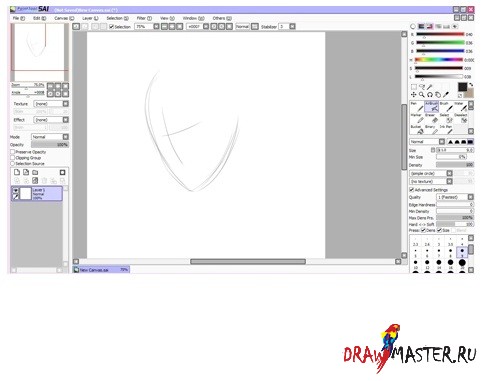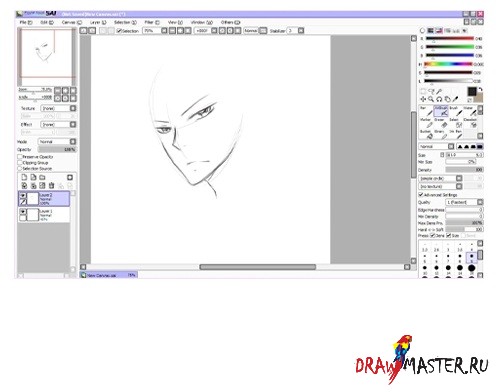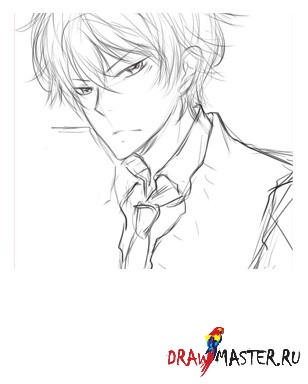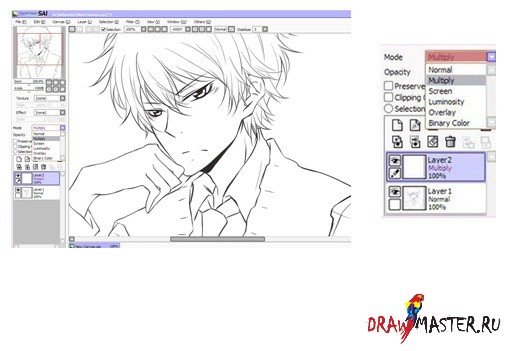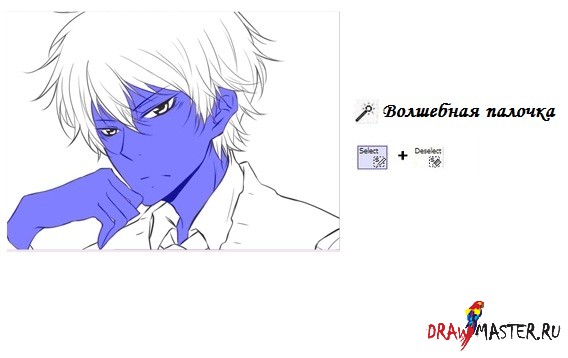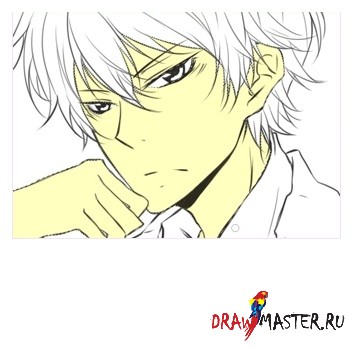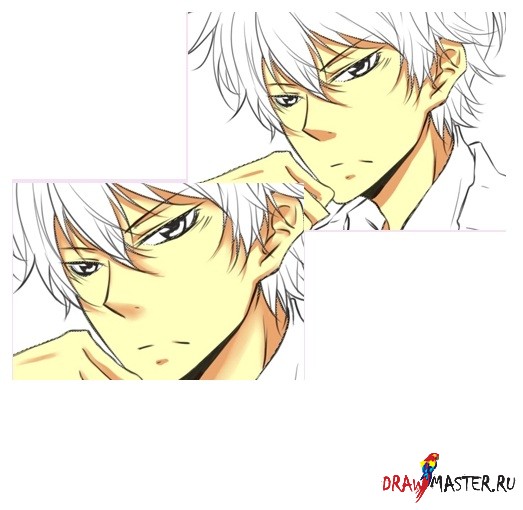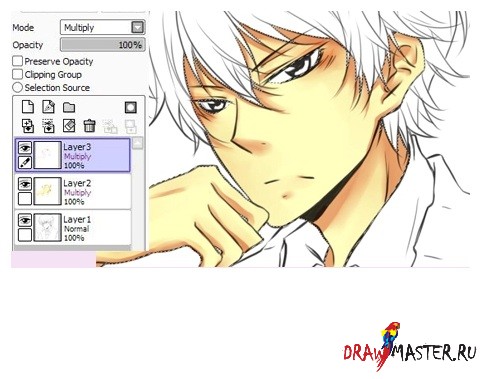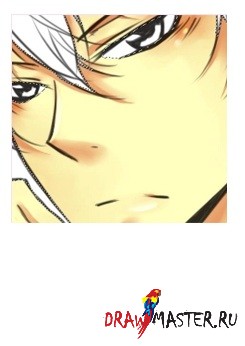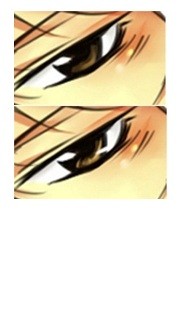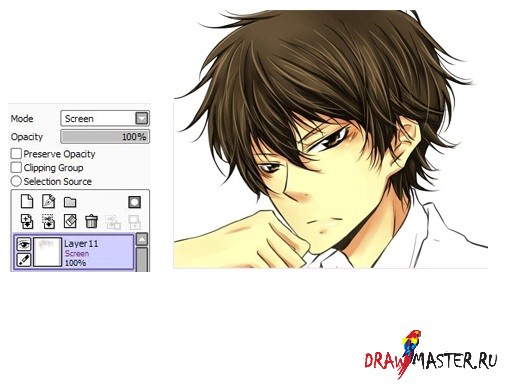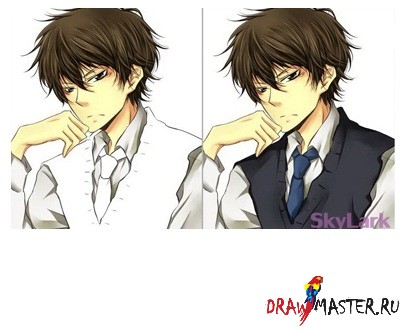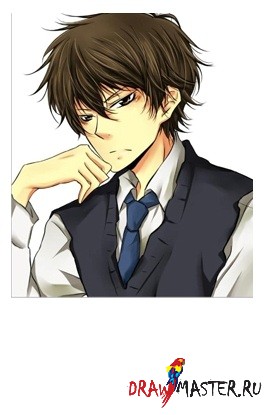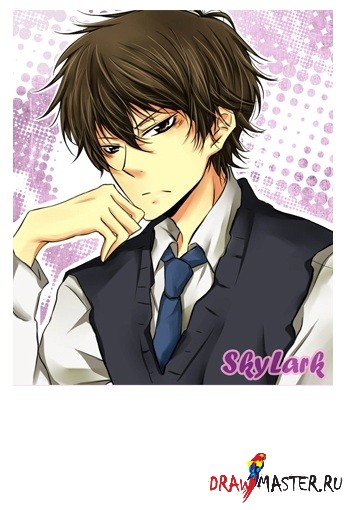- Лучшие уроки рисования персонажей, героев и монстров мы собрали в этом разделе. Если вы увлекаетесь комиксами, мультиками или аниме, то вам знакомо желание нарисовать любимого персонажа. Благодаря онлайн урокам рисования в Фотошоп, вы без труда достигнете успеха в создании реалистичной или мультяшной картинки. Супергерои и захватывающие сюжеты борьбы добра и зла, вампиры и зомби, мутанты и роботы, ангелы и драконы ждут вас в наших уроках рисования. Рисуйте свои собственные приключения и создавайте красочный мир вместе с нами!
- УРОКИ
- фОТОШОП
- Уроки Рисования » Рисуем Персонажей »
- Урок рисования в программе PaintTool SAI
- Уроки рисования в Paint Tool SAI
- Уроки по Paint Tool SAI
- Уроки SAI Paint Tool
- Рисование персонажей
- Детальная прорисовка персонажей
- Рисование фона
- Трава и деревья
- Рисование для самых маленьких
- Другое
- Уроки по работе с кистями SAI
- Руководство по программе
- Основы рисования — как рисовать в Paint Tool Sai
- Применение вспомогательных объектов
- Примеры пошагового рисования персонажей
- Рисуем круг и усложняем задачу в Paint Tool Sai
Лучшие уроки рисования персонажей, героев и монстров мы собрали в этом разделе. Если вы увлекаетесь комиксами, мультиками или аниме, то вам знакомо желание нарисовать любимого персонажа. Благодаря онлайн урокам рисования в Фотошоп, вы без труда достигнете успеха в создании реалистичной или мультяшной картинки.
Супергерои и захватывающие сюжеты борьбы добра и зла, вампиры и зомби, мутанты и роботы, ангелы и драконы ждут вас в наших уроках рисования. Рисуйте свои собственные приключения и создавайте красочный мир вместе с нами!
УРОКИ
фОТОШОП
Теперь у вас есть прекрасная возможность рисовать, редактировать любые изображения из любой точки мира не имея под рукой графического редактора.
«Фотошоп онлайн» — Полностью бесплатен! Доступен откуда угодно, не требует установки, легок, удобен и практичен!
Для использования «фотошоп онлайн» нажмите на кнопку.
Уроки Рисования » Рисуем Персонажей »
Урок рисования в программе PaintTool SAI
1. При помощи Аэрографа (airbrush) нарисуйте овал лица.\
2. Уменьшите Непрозрачность (Opacity) примерно на 50%.
3. Создайте новый слой и нарисуйте на нем остальные части лица.
4. Нарисуйте волосы и оставшиеся части тела.
5. После того, как закончите работу с эскизом, объедините первый слой с остальными (или удалите его, если он вам больше не нужен).
6. Снизьте Непрозрачность (Opacity), но линии должны быть видимыми и создайте новый слой.
7. Нарисуйте лайнарт на втором слое.
8. Когда закончите, просто «удалите» первый слой, на котором был ваш эскиз.
-При использовании кисти, выбирайте вторую по форме, кривая кисть идеально подойдет для рисунка.
-Уменьшите Минимальный Размер (Min Size) кисти до 0%. Это придаст кисти ярко выраженную форму и сделает ее пригодной для рисования.
Отменить – Ctrl+Z
Повторить – Ctrl+Y
Увеличить – Ctrl +
Уменьшить – Ctrl –
1. Откройте лайнарт, создайте новый слой с режимом Умножение (Multiply).
2. При помощи инструментов Волшебной Палочки (Magic Wand Tools) выделите область (которая потом станет синей).
Как вы можете видеть область синего цвета поменялась на пунктирные линии , которые позволят закрасить только выделенную область.
3. Выберите Ведро заливки (Bucket) для того, чтобы раскрасить тон кожи.
4. Используйте Перо (Pen) для нанесения более темного оттенка, а затем при помощи инструмента Вода (Water) смягчите некоторые участки темного цвета.
5. Создайте еще один слой (с режимом Умножение (Multiply)) и сделайте тоже самое для того, чтобы сделать оттенок более интенсивным при помощи Пера (Pen) и Воды (Water).
6. Создайте новый слой, но уже с режимом Наложение (Overlay).
При помощи светлого цвета нанесите легкие блики на такие места как кончик носа и губы.
7. Раскрасьте глаза (не забудьте точно также создать слой с режимом Умножение (Multiply)).
А затем добавьте еще один слой с режимом Осветление (Screen) для нанесения бликов.
8. Проделайте то же самое с волосами.
9. Создайте еще один слой с режимом Осветление (Screen) и проработайте на нем блики на волосах.
10. Повторите эти шаги на оставшихся нетронутых участках рисунка. Хотя для одежды вам возможно не понадобится рисовать блики.
11. Готово!
Возможно позднее вы захотите добавить фон в Photoshop 🙂
Отменить – Ctrl+Z
Повторить – Ctrl+Y
Увеличить – Ctrl +
Уменьшить – Ctrl –
— Отличный способ разделять все слои в соответствии с цветом. Например, по цвету кожи, глаз, волос и т.д.
-Если вас не устраивает оттенок, то вы можете его изменить:
Фильтр (Filter) > Оттенок и Насыщенность (Hue and Saturation) (Ctrl+U)
-Если Волшебная Палочка (Magic wand) не будет работать так как вам бы этого хотелось, то придется ее настроить следующим образом:
Разница в цвете (Colour difference) – 25
Цель (Target) – Всё изображение
Источник
Уроки рисования в Paint Tool SAI
Графические редакторы – важный инструмент, который широко используют в своей повседневной работе не только профессиональные дизайнеры, но и обычные пользователи. Лёгкие, быстрые и нетребовательные к мощности компьютера программы позволяют решить большинство задач по рисованию и базовой обработке изображений, не прибегая к Фотошопу.
Если нужно нарисовать что-то с нуля, то эта программа подойдёт идеально: по сути, это такая продвинутая версия MS Paint с углублённым и расширенным функционалом. Не нужно быть профессиональным художником или дизайнером, чтобы знать, как нарисовать в Paint Tool SAI фигуру, здание или человека: интуитивно понятный интерфейс позволяет освоить этот редактор всем желающим.
Уроки по Paint Tool SAI
Девять видеоуроков содержат исчерпывающую информацию о том, как правильно установить и как пользоваться Paint Tool SAI и рассчитаны на минимальный уровень подготовки пользователя. В семи получасовых уроках рассказывается об основных аспектах при работе с редактором, например, как вставить картинку в Paint Tool SAI или как рисовать людей, а ещё два коротких двухминутных ролика показывают, как убрать триал-версию и как установить в программу дополнительные кисти. В общей сложности видеокурс содержит три с половиной часа чистой информации для желающих разобраться, как рисовать в паинт тул саи.
Изучаем основные возможности программы и учимся выбирать правильную кисть для работы.
Учимся правильно рисовать лицо человека.
Добавляем рисунку реалистичности и объёма при помощи теней и работаем с цветами.
Источник
Уроки SAI Paint Tool
Рисование персонажей
В аниме часто используется оригинальный стиль рисования, известный как “Чиби” (яп. ちび). В нем персонажей стремятся изобразить нарочито милыми и маленькими.
Однако нарисовать хорошего чибика — не так уж и легко. Мы постараемся нарисовать очаровательную девушку в классической японской школьной форме — сейлор фуку.
Учимся рисовать и раскрашивать Хацунэ Мику — известную виртуальную певицу.
Мику 16 лет, у нее ярко-бирюзовые волосы и легко узнаваемая одежда.
Все когда-нибудь хотели нарисовать дракона. Японские драконы выглядят по-настоящему невероятно.
В данном уроке вы научитесь рисовать японского дракона в SAI Paint Tool.
Обширный урок по созданию реалистичного портрета в Paint Tool Sai.
Особенностями данного типа рисунков, являются более насыщенные цвета и отсутствие видимых границ лайн-арта.
Детальное пособие по созданию качественного Арта.
Сегодня мы с вами рассмотрим рисование полноценного арта в Paint Tool Sai. Рисовать мы будем загорающую девушку в разгар купального сезона.
Детальная прорисовка персонажей
Наглядно ознакомимся с несколькими техниками по раскрашиванию готового лайн-арта.
В Paint Tool Sai кисти полностью имитируют настоящие инструменты художника — акварельные краски, шариковую ручку и даже известные маркеры для рисования Copic..
Пошаговая инструкция о том,как с нуля за несколько минут, нарисовать глаза.
Рассмотрим стандартные и легкие подходы к рисованию в SAI Paint Tool.
Урок, в котором мы с легкостью научимся придавать объём, простому контурному наброску.
Губы зачастую являются ключевым элементом в портрете — они могут показать чувственность персонажа или наоборот его скованность и сухость.
Данный урок поможет вам ознакомиться с несложной техникой рисования реалистичных губ.
В этом уроке мы рассмотрим один из вариантов рисованя волос в аниме стиле и научимся делать качественный лайн арт на графическом планшете в Paint Tool Sai.
Рисование фона
Закат всегда очень красив и прекрасен, поэтому он часто служит фоном для романтической манги, комикса или аниме.
В очередном пошаговом уроке, мы покажем вам как нарисовать красивый закат в Sai.
Зима — это чудесное время года, все кругом белым-бело и радует глаз. Для художника, который рисует этот сезон, самое главное правильно передать эту невероятную атмосферу.
В сегодняшнем уроке Вы научитесь рисовать падающий снег и снежинки в Paint Tool Sai.
Вода является ключевым элементом фона многих рисунков и артов. Правильное изображение водной глади делает их приятными для глаз.
В данном уроке мы с вами научимся рисовать один из самых простых, но чистых и эффектных вариантов водной глади.
Любой кристалл выглядит очень необычно. Они бывают абсолютно разных форм и видов.
В этом уроке мы научимся рисовать красивый классический кристалл в Paint Tool Sai.
В этот раз, мы расскажем вам как рисовать и красить реалистичный лед.
Несмотря на то, что лед может быть различных видов и размеров, техника рисования льда практически всегда идентична
Чтобы умело рисовать пейзажи, нужно тщательно прорабатывать каждый элемент, следуя четкой последовательности.
Данный урок поможет Вам научиться рисовать землю и камни в Paint Tool Sai.
Данный туториал поможет Вам научиться рисовать прекрасное ночное небо в Paint Tool Sai, которое может быть как отдельной картиной, так и дополнять любой арт.
Не сложный урок рисования огня, на примере пламени свечи.
Научимся рисовать приковывающее взгляд пламя в Paint Tool Sai.
Трава и деревья
Рисуя фон лесного или горного пейзажа, понимаешь, как важно правильно нарисовать траву, чтобы она не испортила общее впечатление от рисунка.
Познакомиться с одной из самых быстрых и легких в освоении техник рисования травы.
Большинство людей полагают, что нарисовать дерево очень легко. Отчасти так оно и есть, но его необходимо правильно покрасить, чтобы дерево смотрелось естественно и реалистично.
Пробуем самостоятельно нарисовать дерево и листву.
В этот раз мы научимся рисовать в Paint Tool Sai не только само дерево, но и его цветок.
Данный способ рисования очень интересен тем, что не требует каких-то колоссальных навыков и подойдет для начинающих художников.
Рисование для самых маленьких
Как нарисовать сердце? — Легко!
Простейшие инструменты и основные приемы программы. Все это мы рассмотрим в новом уроке по созданию сердца.
Урок о том, как быстро и без какого-либо опыта нарисовать веселое мультяшное лицо.
При создании лица мы также рассмотрим разные инструменты, которые в дальнейшем упростят вам работу в программе.
Базовый урок для начинающих.
Речь пойдет о главном герое известного мультфильма «Свинка Пеппа».
Другое
Череп, несмотря на свой жуткий вид, привлекает множество молодых людей, которые относятся к различным направлениям и субкультурам.
Умение рисовать черепа пригодится если вы планируйте создать сцену на кладбище для ваших комиксов или манги.
В данном уроке продемонстрированы основы программы Paint Tool SAI, на примере переделки уже имеющейся картинки.
Порой бывает желание, изменить уже существующую картинку или фотографию, придав ей совершенно другие краски и настрой.
Очень интересный и занятный урок по обводке фотографии. По окончании курса, вы сможете без проблем отредактировать любую фотографию, придавая совершенно иной стиль.
Уроки по работе с кистями SAI
Руководство по программе
SAI Paint Tool. Русский перевод Саи Паинт Тул (SAI Rus Pack) © 2008–2021
Источник
Основы рисования — как рисовать в Paint Tool Sai
Графика и изображения, сделанные на компьютере, привлекают в последнее время довольно много внимания. Практически каждый обладатель таланта художника или просто любитель рисовать может перенести свои идеи в виртуальный мир, сделать подобную хобби или дополнительным источником дохода.
Освоить программы, которые называют графическими редакторами, не сложно, так как они все построены практически одинаково. В данном случае рассмотрим то, как рисовать в Paint Tool Sai.
Этот графический редактор не уступает другим приложениям в плане функциональности, имеет русифицированное меню и возможность расширения функций путем установки дополнительных плагинов. В целом можно сказать, что при поиске графического редактора, который будет использоваться исключительно для создания графики, а не ее редактирования, рассматриваемый вариант исполнения подходит больше всего.
Применение вспомогательных объектов
Для начала отметим, что при рассмотрении того, как рисовать мышкой в Paint Tool Sai следует учитывать некоторые возникающие при этом сложности: поддергивание мышкой может привести к ухудшению качества рисунка, создать даже прямую линию этим инструментом достаточно сложно.
Все профессиональные веб-дизайнеры используют исключительно устройства с сенсорными экранами, которые работают в паре со специальным пером. Однако стоимость подобного оборудования довольно велика, и на момент обучения не каждый может его себе позволить.
Примеры пошагового рисования персонажей
Именно поэтому рассмотрим то, как можно обойтись без подобного инструмента. Основами рисования в графических редакторах можно назвать создания вспомогательных элементов, который можно после завершения работы удалить.
Следует отметить тот момент, что принцип работы, при котором создаются вспомогательные объекты, используется и при работе во многих других приложениях. Именного поэтому рекомендуем изначально учится работать со вспомогательными объектами, которые могут быть представлены прямыми линиями, сплайнами, различными геометрическими фигурами.
Рисуем круг и усложняем задачу в Paint Tool Sai
При рассмотрении того, как нарисовать круг в Paint Tool Sai следует обратить внимание на то, что все геометрические фигуры доступны в специальной панели приборов. Поэтому особых сложностей с выполнением подобной работы не должно возникнуть.
Для этого:
- Выбираем нужную фигуру.
- Устанавливаем центр.
- Проводим отвод мышки для указания диаметрального размера.
Однако даже в компьютерной графике нет абсолютно идеальных фигур, так как это выглядит неявственно. Для того чтобы сделать изображение более реалистичным следует его несколько изменить. Отметим, что созданный круг или другая фигура может стать вспомогательным элементов для нахождения позиции других частей изображения. Этот метод также используется при рисовании на холсте бумаги новичками.
Для того чтобы использовать вспомогательные элементы следует освоить то, что такое слои и как следует работать с ними. Конечно, можно провести выделение объекта и его последующее удаление. Но могут быть и трудности. Проще всего разместить вспомогательный элемент на отдельный слой, уменьшить прозрачность верхнего, и после того, как он станет не нужным, можно удалить слой.
При необходимости можно провести и объединение слоев. как снять выделение в Paint Tool Sai? Есть специальная клавиша в наборе инструментов, нажав на которую можно решить проблему. Ранее созданный круг в рассматриваемом случае можно попробовать обвести от руки, то есть мышкой, выбрав инструмент — карандаш или кисть – пример простейшего действия в любом графическом редакторе.
Источник